Cách bật chế độ riêng tư trên Twitter
Mục lục nội dung
Bạn thường xuyên đăng ảnh, bài viết lên Twitter nhưng lại không muốn người lạ xem được chúng? Rất đơn giản thôi, bạn chỉ cần chuyển sang tài khoản Twitter Riêng tư.

1. Cách đặt tài khoản Twitter ở chế độ riêng tư (PC)
Khi tham gia Twitter, bạn có thể chọn tài khoản của mình là công khai hay riêng tư bằng cài đặt “Protect your Tweets”.
Khi những người mới theo dõi bạn, bạn sẽ nhận được yêu cầu và có quyền chấp nhận hoặc từ chối. Các tài khoản đã từng theo dõi bạn trước đây vẫn có thể xem nội dung của bạn, vì vậy hãy xóa theo dõi của họ, nếu cần.
Bạn có thể chuyển đổi giữa chế độ riêng tư và công khai bất cứ lúc nào.
Bước 1: Mở trình duyệt mà bạn thường sử dụng, truy cập vào Twitter và tiến hành đăng nhập.
Bước 2: Ở cột bên trái màn hình, bạn nhấp vào biểu tượng Ba chấm.
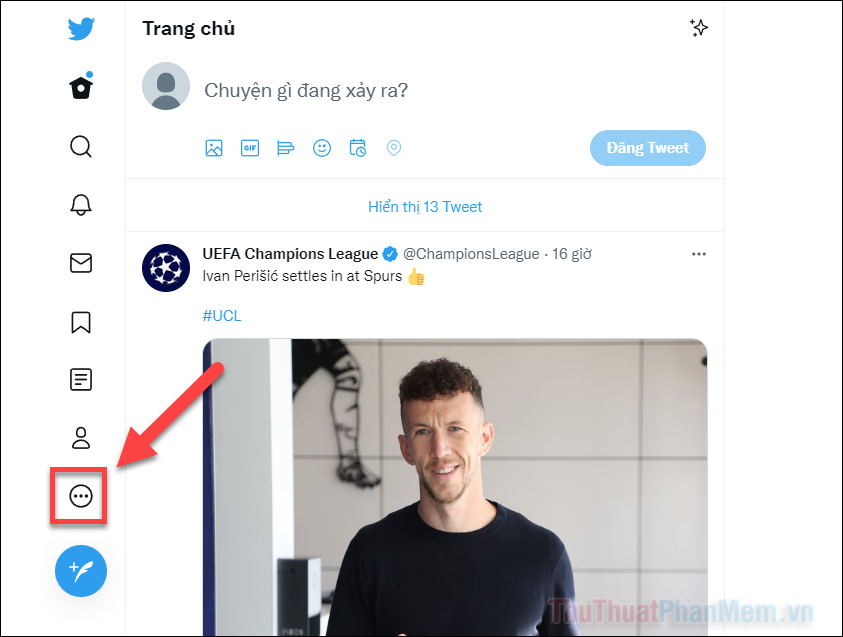
Chọn Cài đặt và riêng tư.
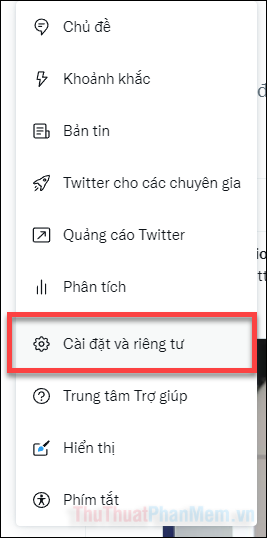
Bước 3: Bây giờ bạn đã được đưa đến trang Cài đặt của Twitter, hãy tiếp tục với Riêng tư và an toàn >> Đối tượng và gắn thẻ.
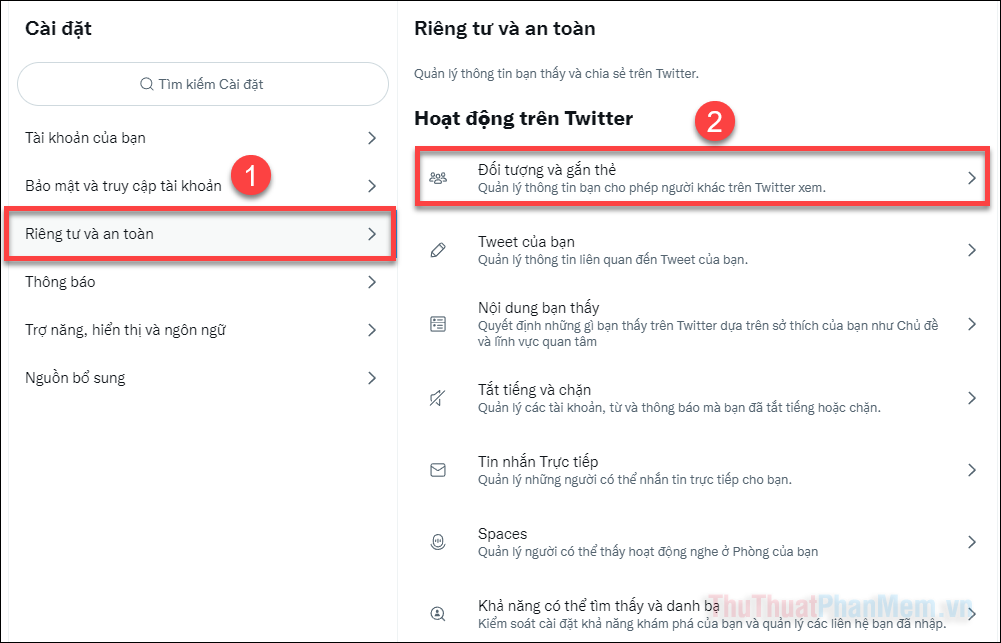
Bước 4: Tích vào ô vuông ở mục Bảo vệ Tweet của bạn.
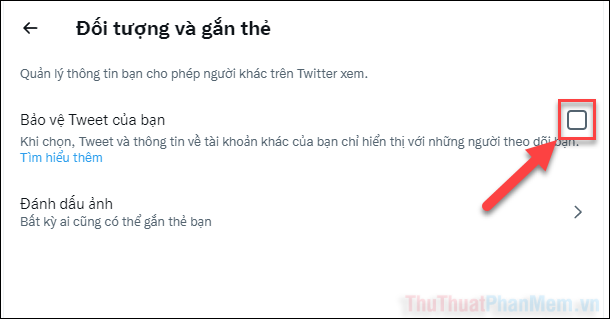
Bước 5: Xác nhận Bảo vệ tài khoản.
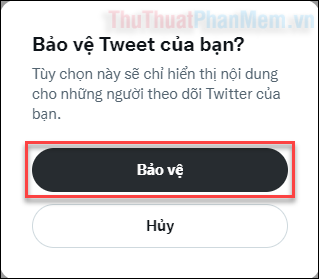
Như vậy, bạn đã đặt tài khoản Twitter của mình ở chế độ riêng tư.
Bước 6: Ngoài ra, để ngăn chặn người lạ nhắn tin với bạn, hãy quanh trở lại với cài đặt Riêng tư và an toàn, đi tới Tin nhắn trực tiếp.
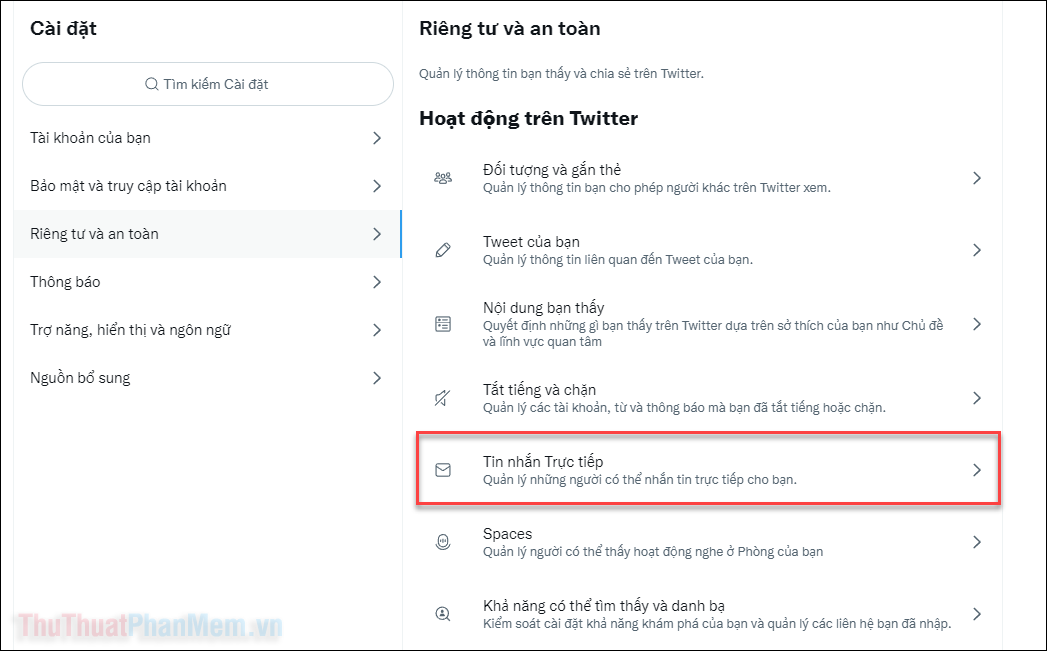
Bước 7: Bỏ tích ở ô Cho phép tin nhắn đang chờ từ mọi người.
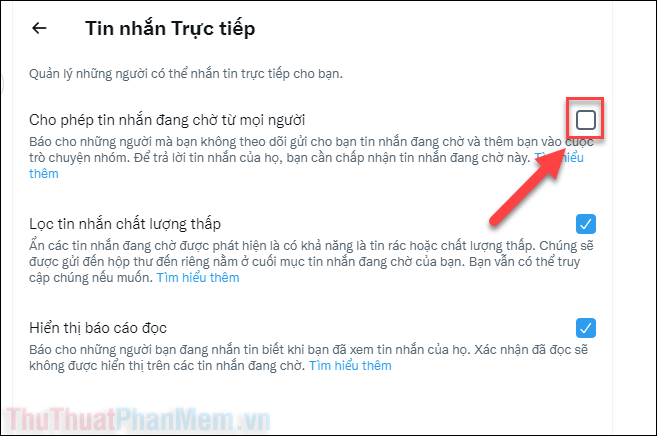
2. Bật chế độ riêng tư Twitter trên điện thoại
Trên điện thoại iPhone và Android, bạn cũng có thể đặt tài khoản ở chế độ riêng tư với vài bước đơn giản.
Bước 1: Mở ứng dụng Twitter trên điện thoại của bạn.
Bước 2: Chạm vào ảnh đại diện thu nhỏ của bạn ở góc trên bên trái. Sau đó, đi tới Cài đặt và riêng tư.
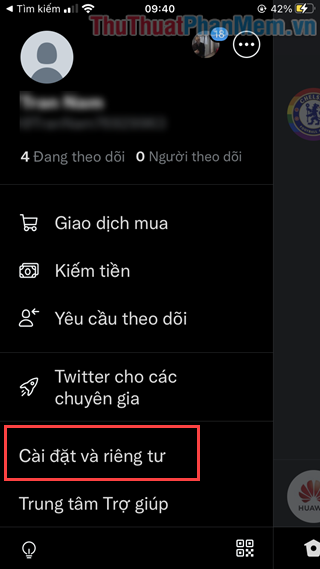
Bước 3: Ở màn hình Cài đặt, bạn cuộn xuống dưới rồi chọn Riêng tư và an toàn.
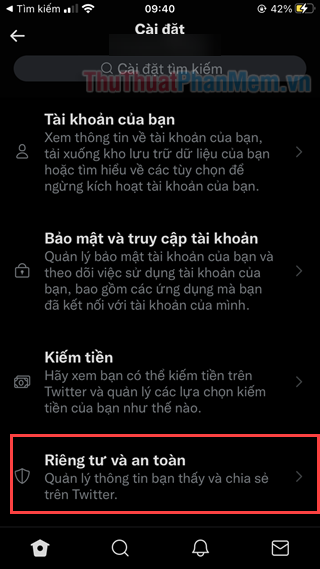
Bước 4: Mở tùy chọn Đối tượng và gắn thẻ >> Bật Bảo vệ Tweet của bạn.
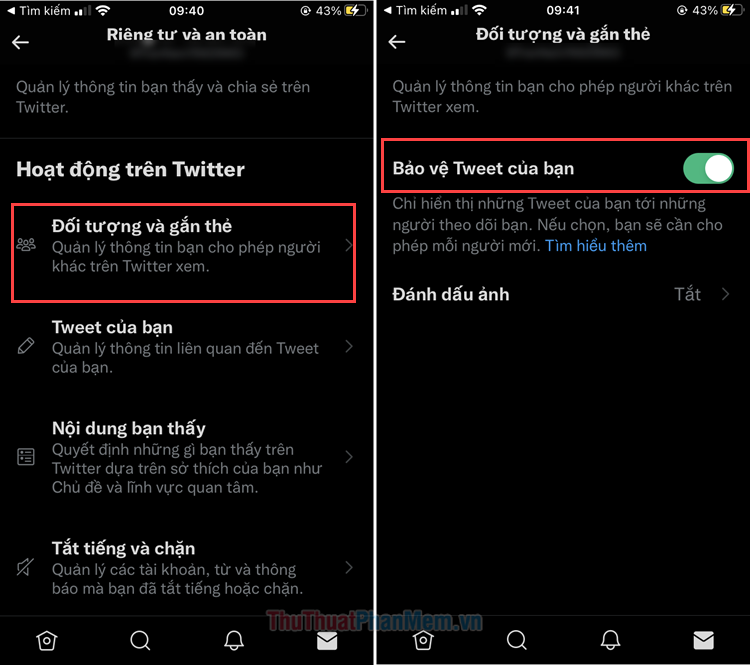
Như vậy, bạn đã bật chế độ riêng tư cho tài khoản Tweet của mình.
Bước 5: Trong trường hợp bạn muốn ngăn chặn người lạ nhắn tin cho mình, hãy quay lại với màn hình Riêng tư và an toàn >> cuộn xuống dưới để chọn Tin nhắn trực tiếp.
Tắt mục Cho phép yêu cầu tin nhắn từ mọi người.
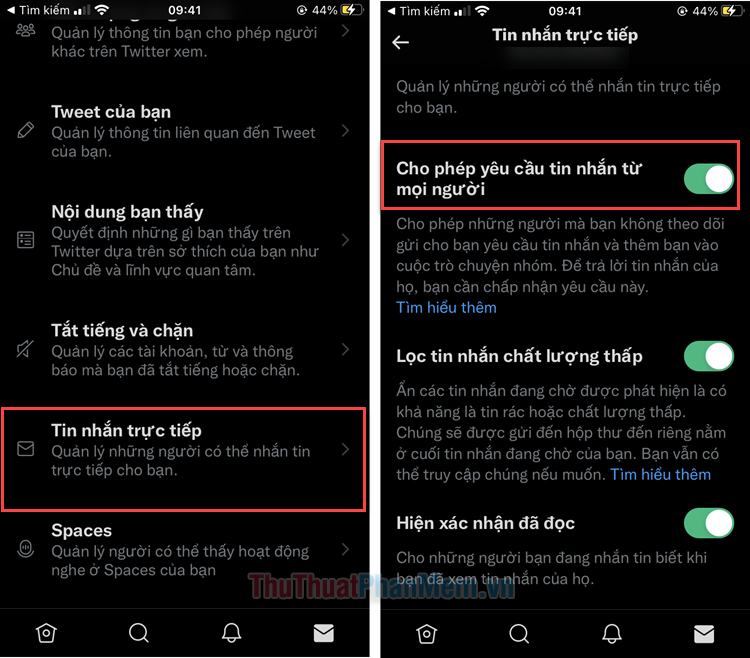
Đặt tài khoản ở chế độ riêng tư sẽ giúp bạn bảo vệ quyền riêng tư của mình, tránh sự theo dõi của những người không mong muốn. Thuthuatphanmem.vn chúc bạn có được môi trường mạng xã hội lành mạnh.







